TP-Link Archer C80 — это мощный и доступный роутер Wi-Fi, предлагающий оптимальное соотношение цены и качества. В данной статье мы рассмотрим основные характеристики, функции, преимущества и недостатки данного устройства, а также дадим рекомендации по настройке и покупке.
- Обзор роутера TP-Link Archer C80
- Цвет и материалы
- Форма и размеры
- Антенны
- Индикаторы и порты
- Технические характеристики
- Основные функции и возможности
- Плюсы и минусы модели
- Преимущества TP-Link Archer C80
- Недостатки TP-Link Archer C80
- Настройка TP-Link Archer C80 и подключение
- Логин и пароль для роутера TP-Link Archer C80
- Как прошить роутер самостоятельно?
- AC1900 и Archer C80 — обозначение
- Где купить и цена
- Сравнение с другими роутерами
- Ответы на вопросы
- Заключение
Обзор роутера TP-Link Archer C80




https://ironwin.ru/ - лучшие букмекерские конторы
Гемблинг SEO - гемблинг продвижение
Дизайн TP-Link Archer C80 представляет собой современное и стильное решение, которое сочетает в себе функциональность и эстетику, делая его привлекательным для широкого круга пользователей.
Цвет и материалы
TP-Link Archer C80 выполнен в черном цвете, что придает ему солидный и универсальный вид, подходящий для большинства интерьеров. Роутер изготовлен из высококачественного пластика, который обеспечивает хорошую прочность и долговечность устройства.
Форма и размеры
Модель имеет компактные размеры, что позволяет легко разместить ее практически в любом месте вашего дома или офиса. Роутер имеет прямоугольную форму с закругленными углами и слегка заметным изгибом на верхней панели, что придает ему современный и элегантный вид.
Антенны
На задней панели роутера расположены четыре внешние антенны. Они обеспечивают оптимальное покрытие и стабильность сигнала Wi-Fi во всем помещении. Антенны имеют регулируемые углы наклона, что позволяет настроить направление сигнала в соответствии с вашими потребностями.
Индикаторы и порты
На передней панели роутера расположены индикаторы состояния, которые обозначают работу устройства и состояние подключения. Они помогут вам легко определить, когда ваш роутер работает корректно и находится в рабочем режиме.
На задней панели находятся все необходимые порты, включая один порт WAN/Internet для подключения к модему и четыре порта LAN для подключения проводных устройств. Здесь же расположена кнопка WPS/Reset для быстрой настройки беспроводной связи или сброса настроек роутера.
В целом, дизайн TP-Link Archer C80 сочетает в себе стиль, функциональность и компактность. Это делает его привлекательным выбором для пользователей, которые ищут современный и надежный роутер для своего дома или офиса.
Технические характеристики

- Модель: TP-Link Archer C80
- Стандарты беспроводной связи: Wi-Fi 802.11ac (AC1900)
- Максимальная скорость: до 1900 Мбит/с
- Количество антенн: 4
- Протоколы безопасности: WEP, WPA, WPA2
- Размеры: 230 x 144 x 37 мм
- Вес: 330 г
Основные функции и возможности

- MU-MIMO технология, обеспечивающая улучшенное покрытие и скорость
- Простая настройка и управление через веб-интерфейс или мобильное приложение
- Родительский контроль и гостевой доступ
- Поддержка VPN
- Функция управления пропускной способностью (QoS)
Плюсы и минусы модели
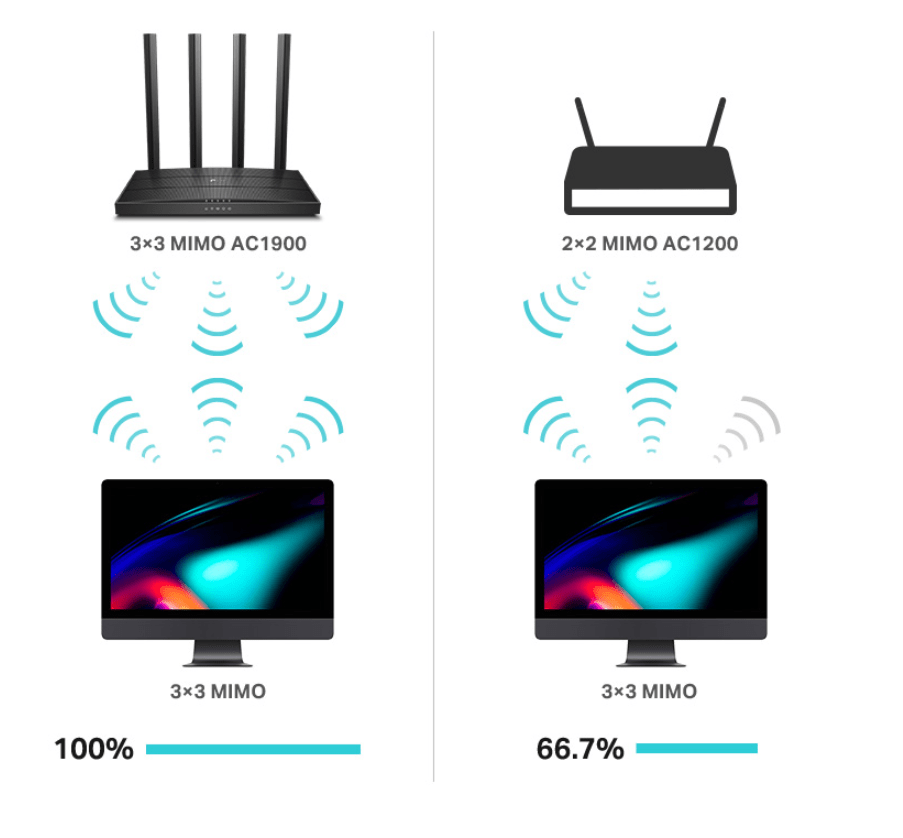
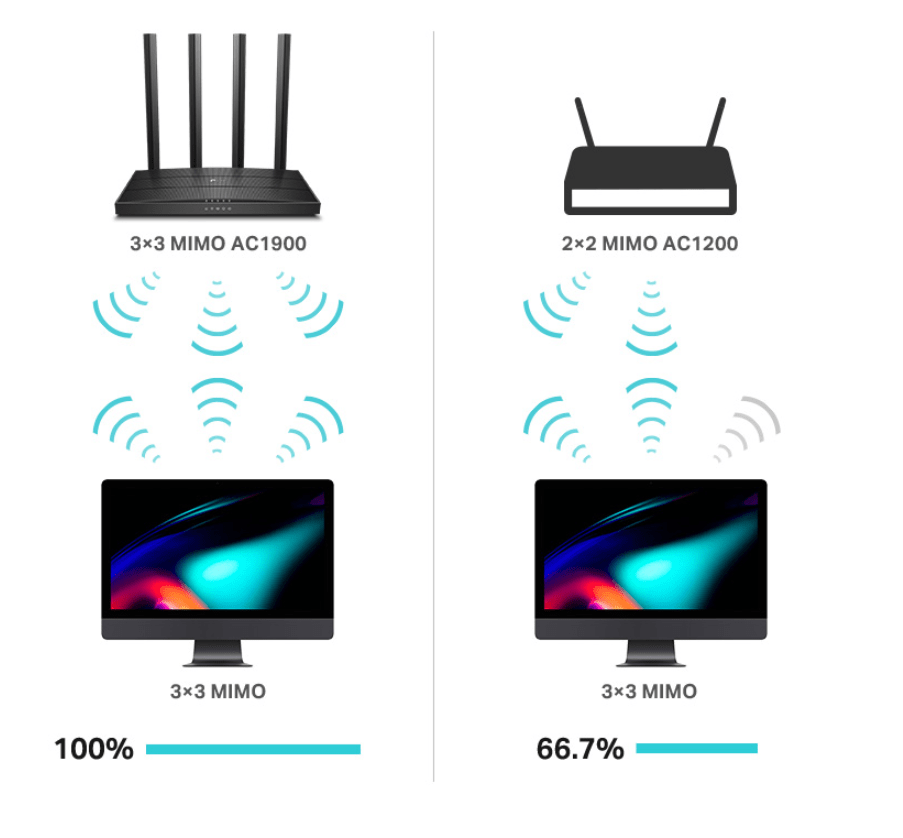
Преимущества TP-Link Archer C80
- Высокая производительность и стабильность работы, благодаря чему пользователи могут наслаждаться быстрым и надежным интернетом.
- Простота настройки и использования, что делает этот роутер идеальным вариантом для новичков.
- Отзывы пользователей подтверждают высокое качество продукта и его надежность.
- Многофункциональность, включая поддержку MU-MIMO технологии, родительский контроль, гостевой доступ, поддержку VPN и функцию управления пропускной способностью (QoS).
- Доступная цена, что делает данную модель привлекательной для широкого круга покупателей.
Недостатки TP-Link Archer C80
- Отсутствие USB-порта, что ограничивает возможности подключения внешних устройств и использования функций, таких как общий доступ к файлам или принтеру.
- Не поддерживает стандарт Wi-Fi 6, что может снизить его привлекательность для пользователей, желающих использовать самые новые технологии беспроводной связи.
Настройка TP-Link Archer C80 и подключение
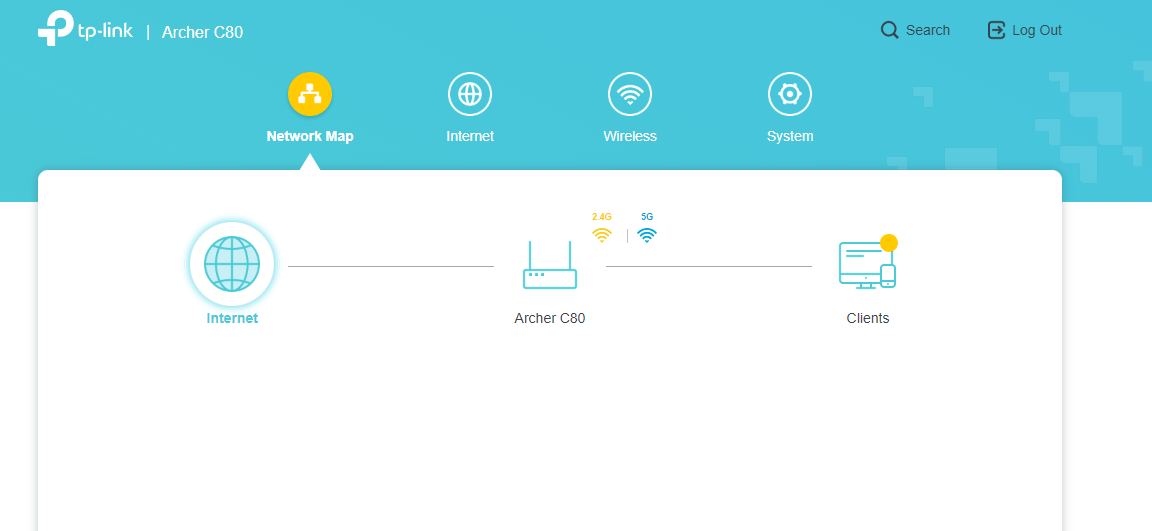
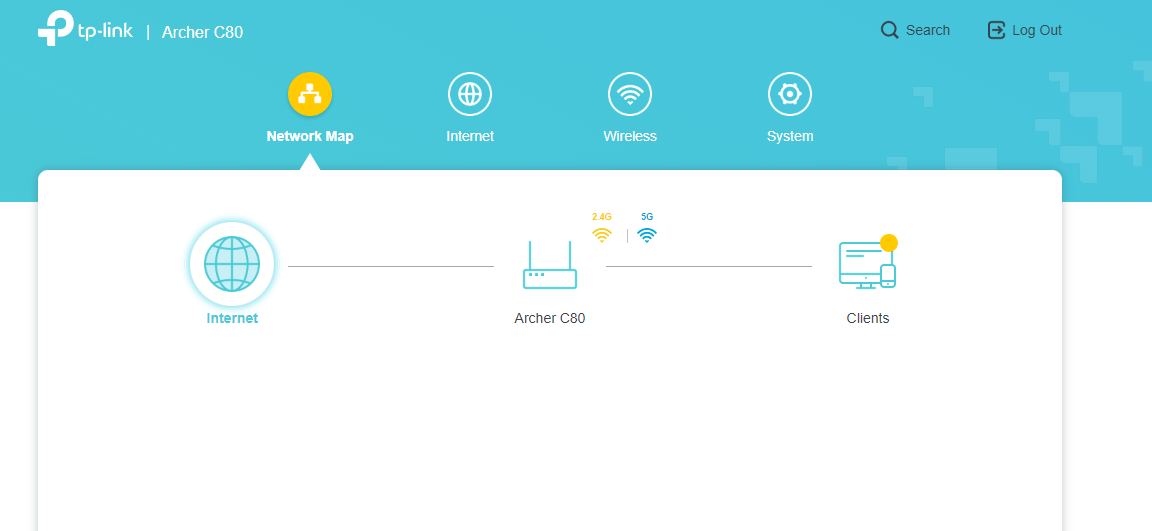
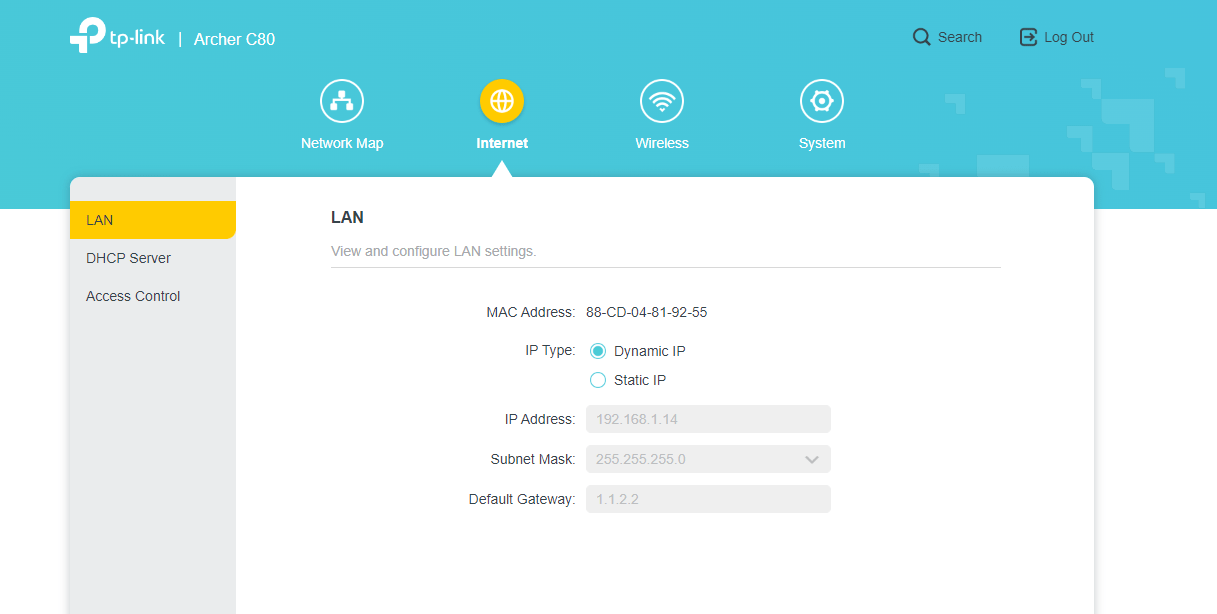
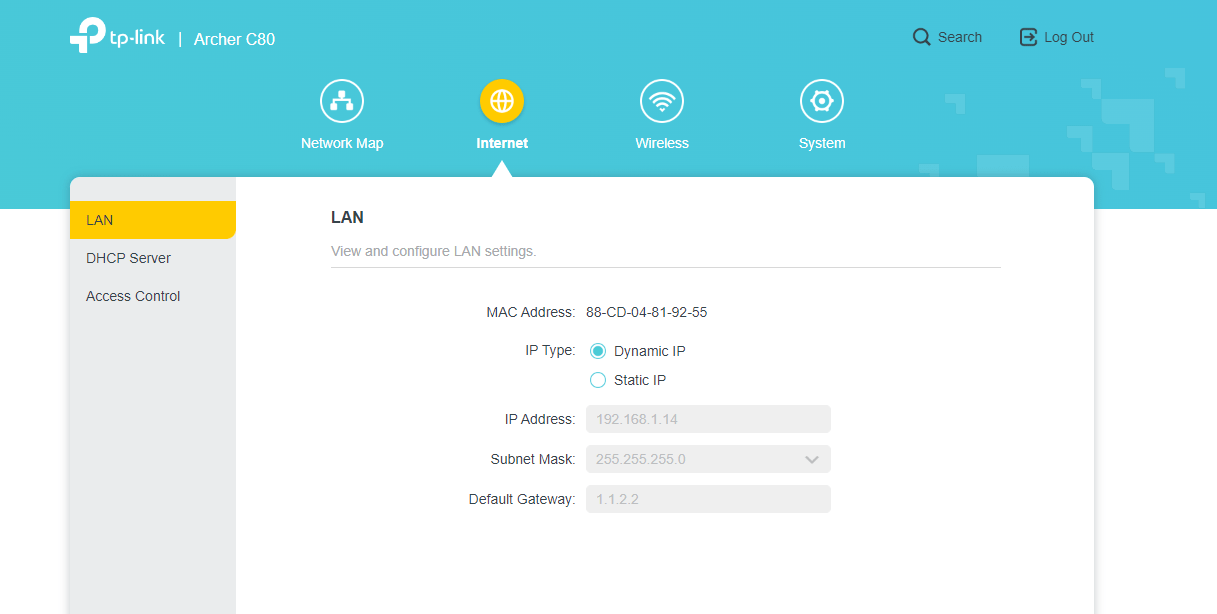
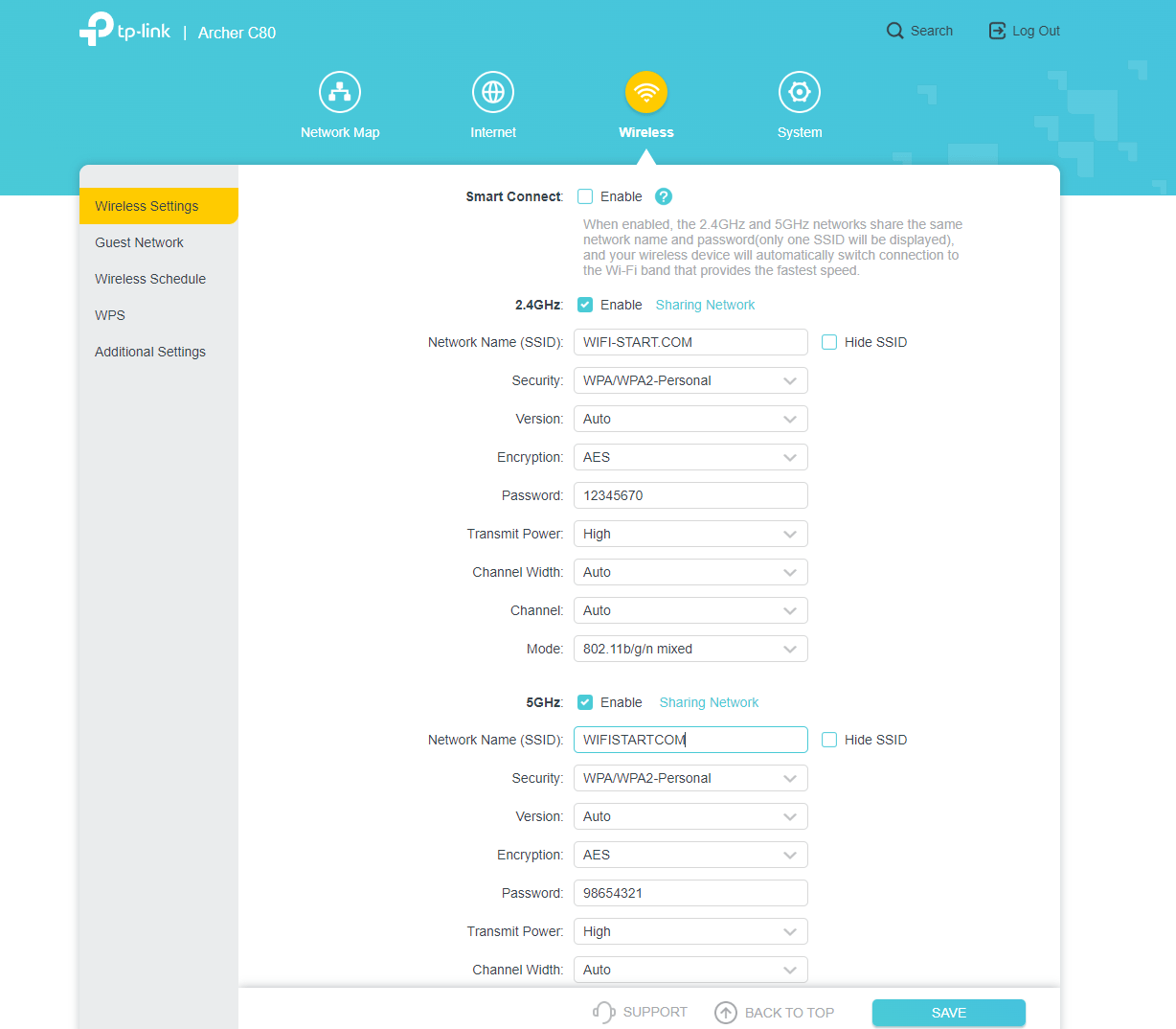
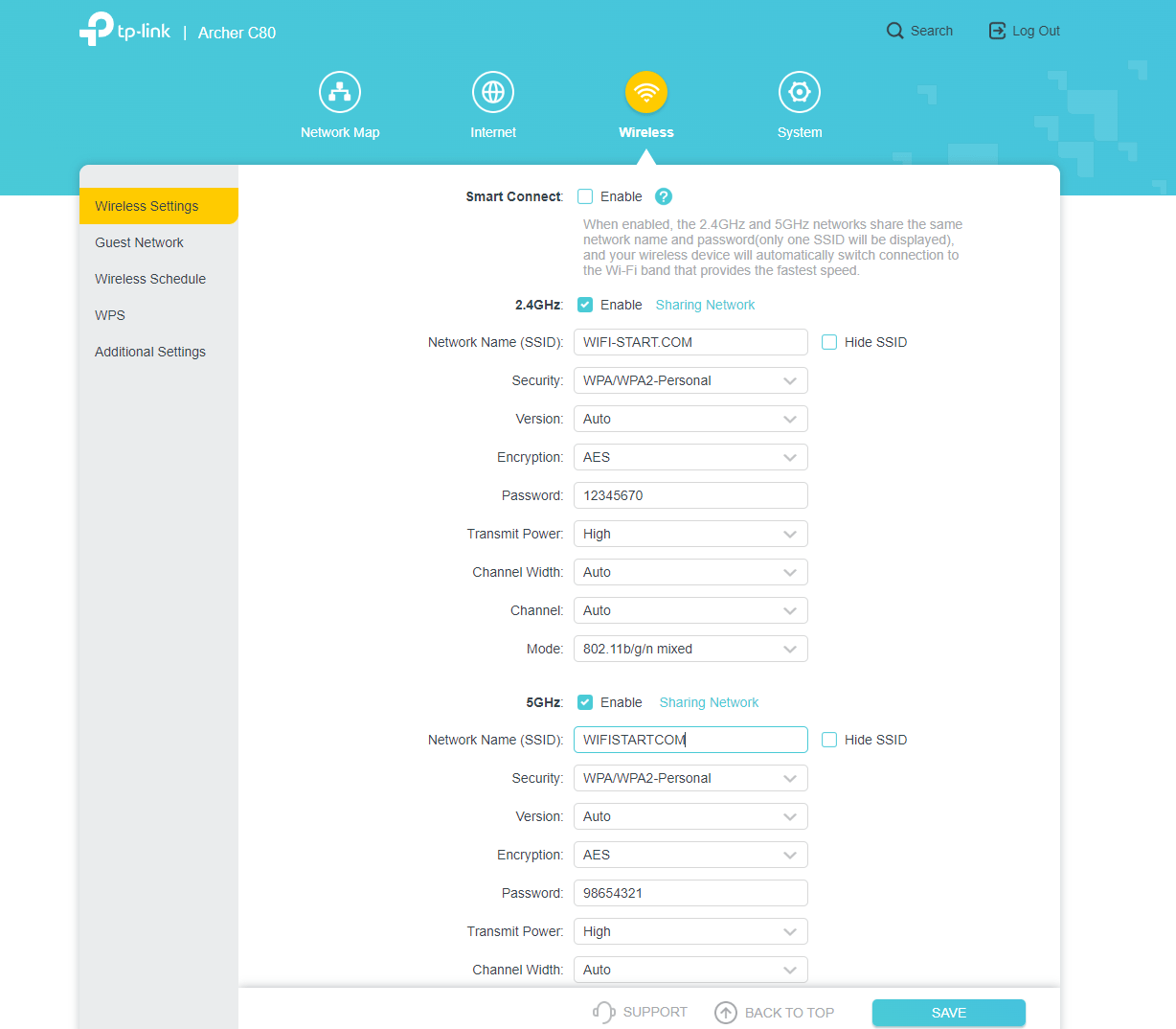
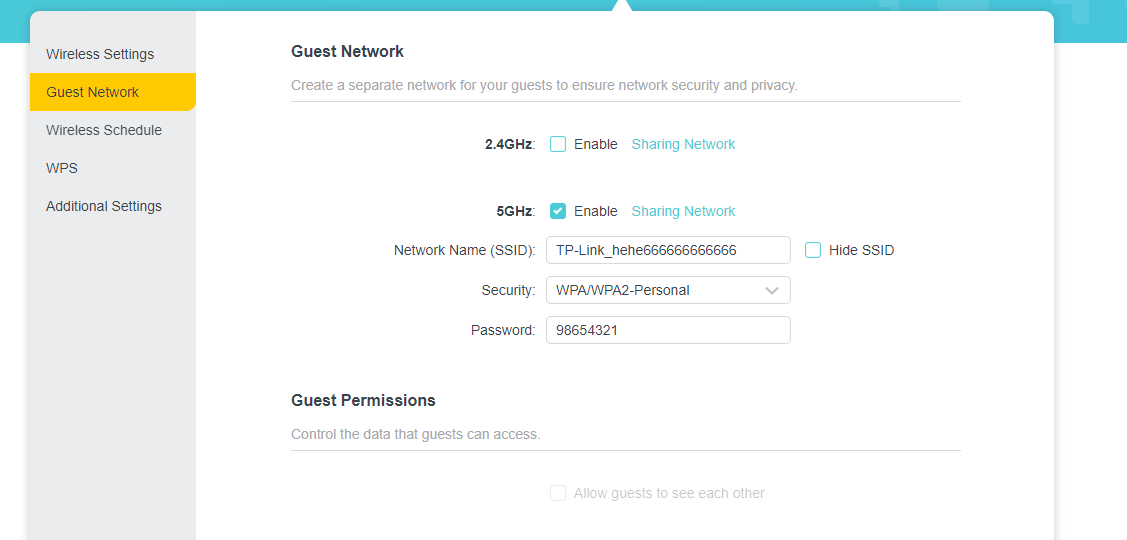
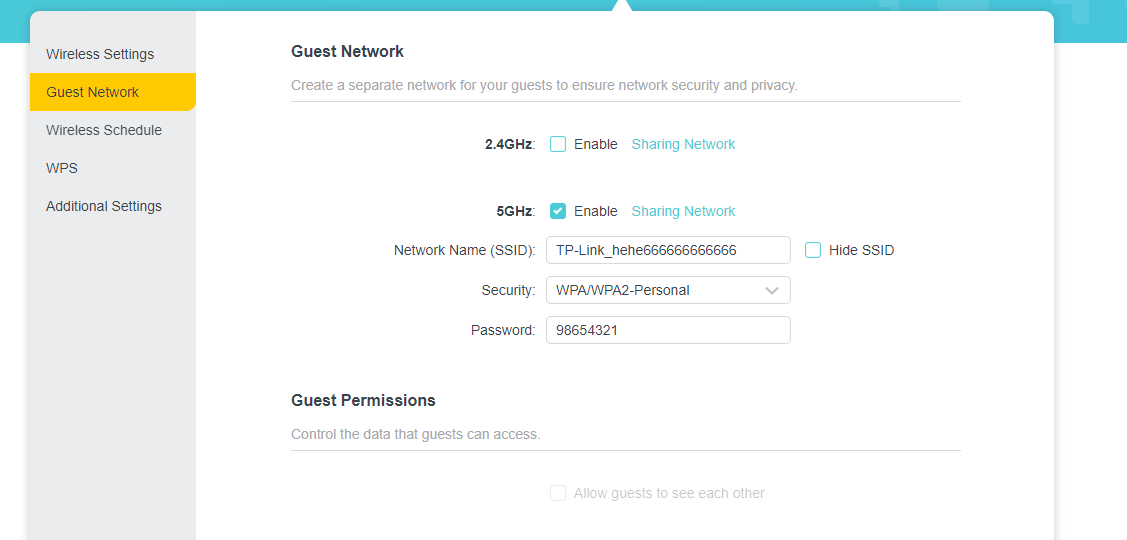


Настройка роутера TP-Link Archer C80 довольно проста. Подключите устройство к модему и компьютеру, затем зайдите в веб-интерфейс роутера через браузер, используя локальный адрес и пароль. Выполните настройку в соответствии с инструкциями, указанными в меню. Настройка также доступна через мобильное приложение. А для тех, кому нужен пошаговый процесс, внимательно читайте далее.
Настройка роутера TP-Link Archer C80 самостоятельно — не является сложным процессом. Следуйте этим пошаговым инструкциям для успешной настройки:
- Подготовка: Убедитесь, что ваш модем и роутер отключены от электросети. Также держите при себе Ethernet-кабель (обычно идет в комплекте с роутером).
- Подключение роутера к модему: Подключите один конец Ethernet-кабеля к порту WAN/Internet на задней панели роутера TP-Link Archer C80. Подключите другой конец кабеля к порту Ethernet на вашем модеме.
- Подключение роутера к компьютеру: Используйте другой Ethernet-кабель, чтобы подключить компьютер к одному из портов LAN на задней панели роутера (обычно обозначены цифрами 1-4).
- Включение устройств: Включите ваш модем и дождитесь, пока индикаторы стабилизируются. Затем включите роутер TP-Link Archer C80 и дождитесь, пока индикаторы Wi-Fi и Internet загорятся.
- Вход в веб-интерфейс роутера: Откройте веб-браузер на компьютере и введите адрес IP роутера в адресную строку (по умолчанию 192.168.0.1 или 192.168.1.1). Нажмите Enter.
- Ввод логина и пароля: Введите имя пользователя и пароль для доступа к веб-интерфейсу роутера. По умолчанию оба значения равны «admin». Нажмите кнопку «Войти» или «Login».
- Настройка подключения к интернету: В меню веб-интерфейса перейдите в раздел «Сеть» («Network») или «Интернет» («Internet»). Выберите тип подключения в соответствии с информацией, предоставленной вашим интернет-провайдером (например, PPPoE, Dynamic IP или Static IP). Введите необходимые данные, такие как имя пользователя, пароль или IP-адрес, и нажмите «Сохранить» («Save»).
- Настройка беспроводной сети: В меню веб-интерфейса перейдите в раздел «Беспроводная сеть» («Wireless» или «Wi-Fi»). Задайте имя сети (SSID) и пароль для защиты вашей беспроводной сети. Обычно рекомендуется использовать WPA2-PSK (AES) в качестве метода шифрования. Нажмите «Сохранить» («Save») для применения настроек.
- Изменение пароля администратора: В целях безопасности рекомендуется изменить пароль администратора роутера. В меню веб-интерфейса перейдите в раздел «Системные инструменты» («System Tools») или «Управление» («Administration»). Введите новый пароль в соответствующие поля и нажмите «Сохранить» («Save»).
- Обновление прошивки: Для обеспечения максимальной производительности и безопасности вашего роутера проверьте, есть ли доступные обновления прошивки. В меню веб-интерфейса перейдите в раздел «Системные инструменты» («System Tools») или «Обновление прошивки» («Firmware Upgrade»). Если есть доступное обновление, следуйте инструкциям на экране для загрузки и установки обновления.
- Проверка подключения: Проверьте, что ваш компьютер и другие устройства успешно подключаются к беспроводной сети и имеют доступ к интернету. Если все настроено правильно, вы должны видеть подключение к вашей беспроводной сети и доступ в Интернет на всех устройствах.
- Отключите Ethernet-кабель от компьютера: Теперь, когда ваша беспроводная сеть настроена и работает, вы можете отключить Ethernet-кабель от компьютера.
Поздравляем! Вы успешно настроили роутер TP-Link Archer C80 самостоятельно. Теперь вы можете наслаждаться стабильным и быстрым интернетом на всех ваших устройствах. Если возникнут дополнительные вопросы или проблемы, обратитесь к инструкции, поставляемой с роутером, или к службе поддержки TP-Link.
Логин и пароль для роутера TP-Link Archer C80


Для роутера TP-Link Archer C80, логин и пароль по умолчанию обычно следующие:
Логин: admin Пароль: admin
Эти данные используются для доступа к веб-интерфейсу роутера через веб-браузер. При первой настройке роутера рекомендуется изменить пароль администратора для обеспечения большей безопасности вашей сети.
Обратите внимание, что логин и пароль по умолчанию могут отличаться для разных прошивок и версий роутера. В таком случае, информация о логине и пароле должна быть указана на наклейке на корпусе роутера или в руководстве пользователя.
Как прошить роутер самостоятельно?
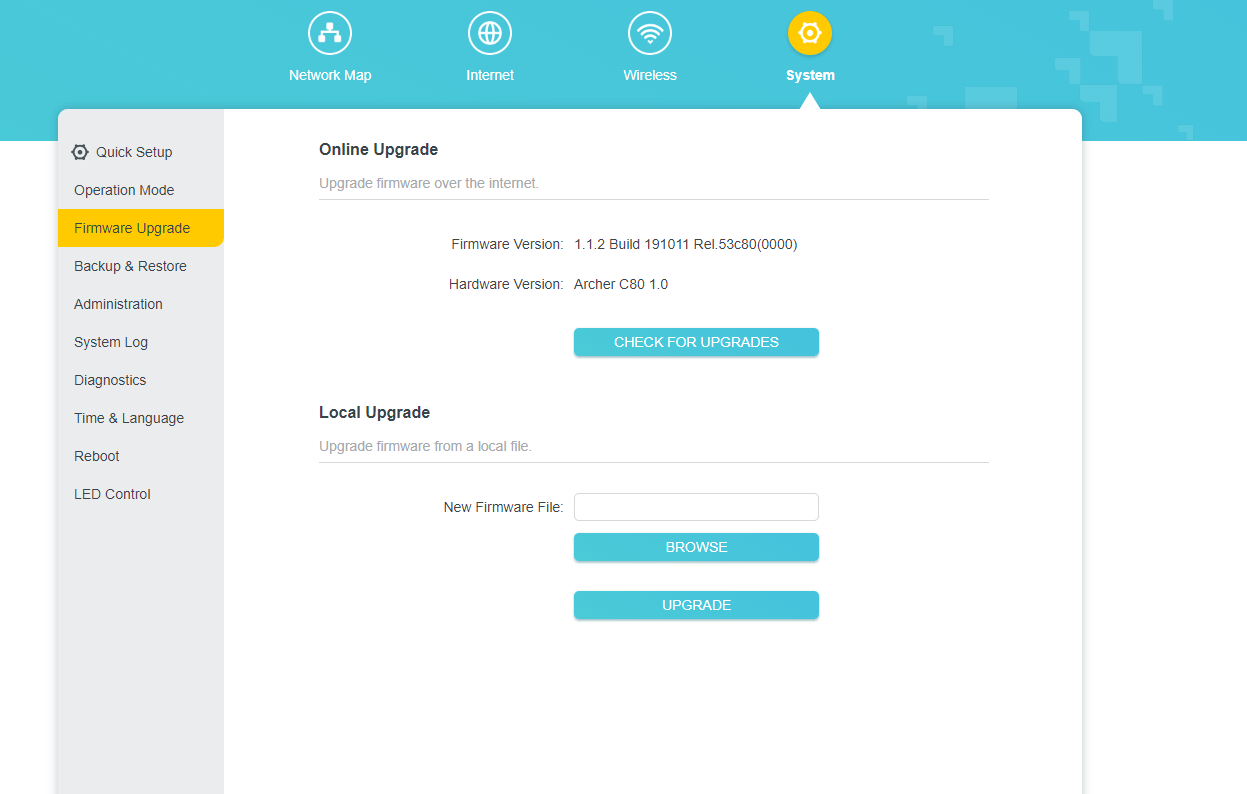
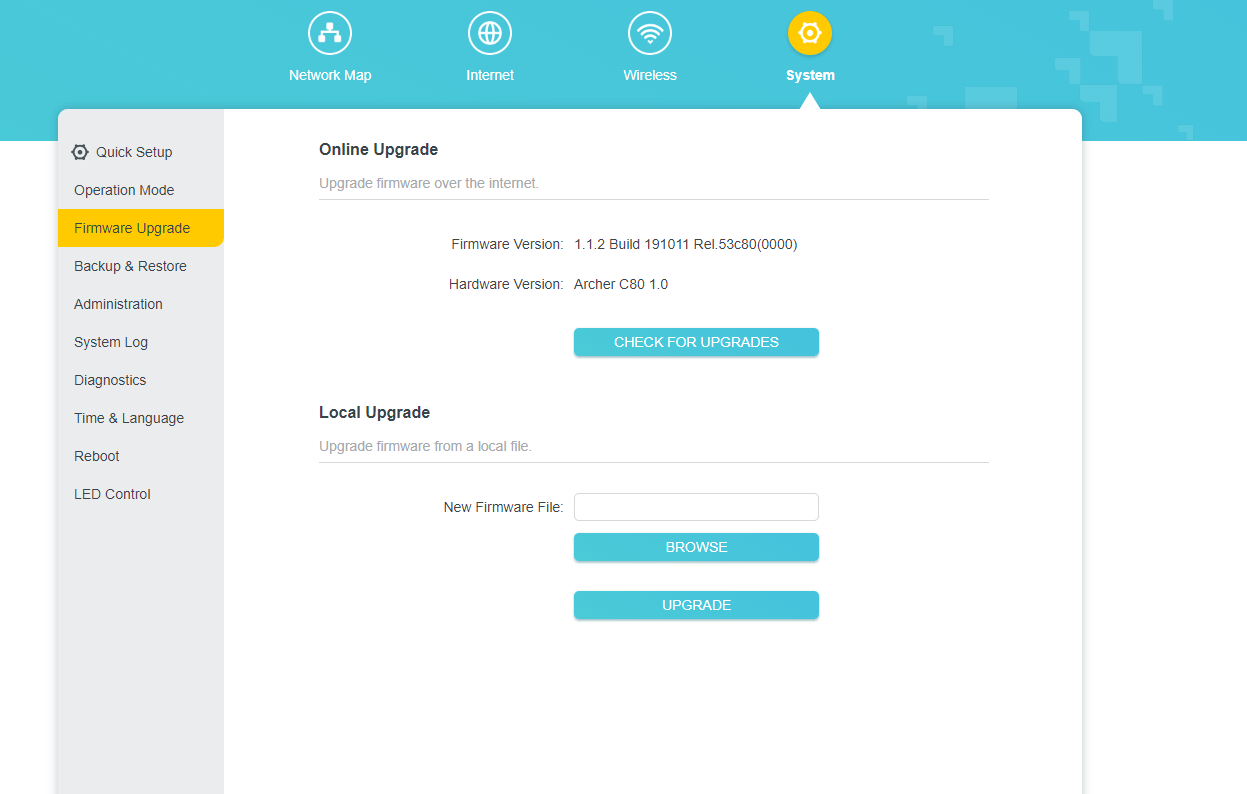
Прошивка TP-Link Archer C80 может быть обновлена для улучшения производительности, стабильности и безопасности устройства. Перед началом обновления убедитесь, что у вас есть стабильное подключение к Интернету и ваш компьютер подключен к роутеру с помощью Ethernet-кабеля. Вот пошаговое руководство по обновлению прошивки TP-Link Archer C80:
- Подготовка к обновлению: Перед обновлением рекомендуется сохранить настройки вашего роутера, так как обновление может сбросить их до заводских настроек. Войдите в веб-интерфейс роутера, перейдите в раздел «Системные инструменты» или «System Tools» и выберите «Сохранить/Загрузить конфигурацию» или «Backup & Restore». Сохраните текущую конфигурацию на вашем компьютере.
- Загрузка обновления: Посетите официальный сайт TP-Link (https://www.tp-link.com/) и перейдите в раздел «Поддержка» или «Support». Введите название вашей модели в строку поиска (Archer C80) и выберите ваш роутер из списка. Затем перейдите в раздел «Прошивка» или «Firmware» и скачайте актуальную версию прошивки для вашего устройства.
- Распаковка файла прошивки: Скачанный файл прошивки может быть в архивном формате (ZIP, RAR или 7z). Распакуйте архив с помощью программы, такой как WinRAR или 7-Zip, и сохраните файл прошивки (.bin) в удобное место на вашем компьютере.
- Вход в веб-интерфейс роутера: Откройте веб-браузер и введите IP-адрес роутера (обычно 192.168.0.1 или 192.168.1.1) в адресную строку. Введите логин и пароль (обычно «admin» и «admin») для доступа к веб-интерфейсу.
- Обновление прошивки: В меню веб-интерфейса перейдите в раздел «Системные инструменты» или «System Tools» и выберите «Обновление прошивки» или «Firmware Upgrade». Нажмите на кнопку «Обзор» или «Choose File» и найдите ранее сохраненный файл прошивки (.bin) на вашем компьютере. Выберите файл и нажмите на кнопку «Открыть» или «Open».
- Запуск обновления: Нажмите на кнопку «Обновить» или «Upgrade» для начала процесса обновления прошивки. Пожалуйста, не отключайте роутер от питания и не закрывайте веб-браузер во время обновления, так как это может повредить роутер или привести к его неработоспособности.
- Ожидание завершения обновления: Процесс обновления прошивки может занять несколько минут. Подождите, пока индикаторы роутера перестанут мигать и веб-интерфейс сообщит об успешном завершении обновления. Роутер автоматически перезагрузится после обновления прошивки.
- Проверка версии прошивки: После перезагрузки роутера войдите снова в веб-интерфейс и перейдите в раздел «Статус» или «Status». Убедитесь, что версия прошивки соответствует скачанному обновлению.
- Восстановление настроек (если необходимо): Если после обновления прошивки были сброшены настройки роутера, восстановите их из ранее сохраненного файла. В веб-интерфейсе перейдите в раздел «Системные инструменты» или «System Tools», выберите «Сохранить/Загрузить конфигурацию» или «Backup & Restore» и нажмите на кнопку «Загрузить» или «Restore». Загрузите ранее сохраненный файл настроек и подождите, пока роутер применит изменения.
Теперь ваш TP-Link Archer C80 обновлен до последней версии прошивки, и вы можете наслаждаться улучшенной стабильностью, безопасностью и производительностью вашего роутера. Проверяйте наличие новых версий прошивки регулярно и следуйте этому руководству для обновления, чтобы поддерживать ваш роутер в актуальном состоянии.
AC1900 и Archer C80 — обозначение


Идентификатор AC1900 относится к классификации скорости беспроводных роутеров и точек доступа, основанной на стандарте Wi-Fi 802.11ac. Это обозначение используется для того, чтобы указать максимальную теоретическую пропускную способность беспроводного соединения, которое устройство может обеспечить.
AC1900 разбивается на две составляющие:
- 600 Мбит/с: Эта скорость предоставляется на частоте 2,4 ГГц, которая поддерживает стандарты Wi-Fi 802.11b/g/n.
- 1300 Мбит/с: Эта скорость предоставляется на частоте 5 ГГц, которая поддерживает стандарт Wi-Fi 802.11ac.
Сумма этих двух значений (600 + 1300) составляет 1900, отсюда и обозначение AC1900.
Тем не менее, следует учитывать, что максимальная теоретическая скорость редко достигается в реальных условиях из-за различных факторов, таких как препятствия, расстояние между устройствами, помехи и качество сетевых адаптеров клиентских устройств.
Где купить и цена


TP-Link Archer C80 можно купить в магазинах электроники, а также онлайн, в том числе в Санкт-Петербурге. Цены на данный роутер могут варьироваться, но в среднем составляют около 4000-5000 рублей. Обязательно сравните предложения разных продавцов, чтобы найти наиболее выгодное.
Сравнение с другими роутерами



TP-Link Archer C80 является одной из лучших моделей в своем ценовом диапазоне. Однако, если вам нужны дополнительные функции, такие как USB-порт или поддержка стандарта Wi-Fi 6, вы можете рассмотреть другие модели, такие как TP-Link Archer AX20 или Asus RT-AX56U. Сравните характеристики, цены и отзывы, чтобы выбрать оптимальный вариант для себя.
Ответы на вопросы
Заключение
TP-Link Archer C80 — это отличный выбор для тех, кто ищет доступный, но мощный роутер Wi-Fi. С его помощью вы сможете наслаждаться стабильным и быстрым интернетом в вашем доме или офисе. Простота настройки и использования, а также ряд полезных функций, делают данный роутер идеальным вариантом для новичков. В целом, TP-Link Archer C80 — это хороший выбор с прекрасным соотношением цены и качества.








